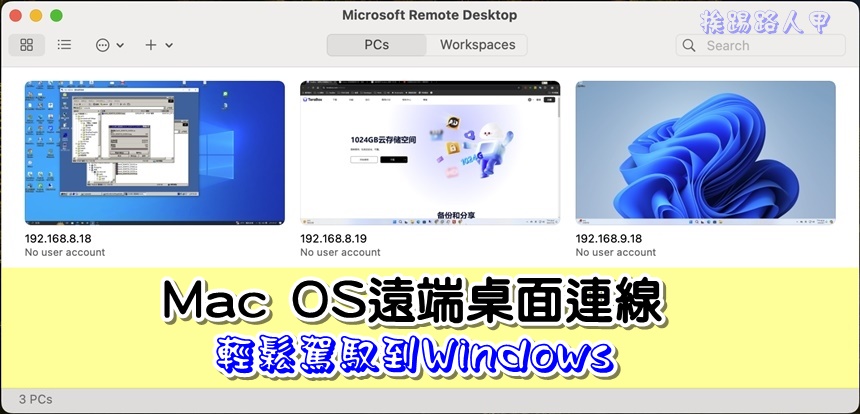讓你的電力持久一點-金山電池醫生專業版
Apple對系統控管的很嚴謹,許多系統上的工具往往都需要JB才能運作,雖然JB後也增加了對系統的危險性,但也提供了更進階的應用,一般JB的人都會安裝SBSettings,因為快捷按鈕與一鍵關閉所有應用程式實在是太方便,所以介紹一套除了提供這兩種功能外,也可以控制節省電力的「金山電池醫生專業版」,讓你操作更方便,電力壽命能更持久。
【軟體名稱】:金山電池醫生專業版
【平台】:Cydia
【軟體源】:BigBoss
【價格】:免費
【版本】:3.7.0-262
下載與安裝
首先進入Cydia內並搜尋「金山電池醫生專業版」,因加入軟體源的多寡而出現的項目不一,請選擇後出現右圖再點選「安裝」來繼續下面的動作。

接著出現再次確認的畫面,點選「確認」後即會立即下載「金山電池醫生專業版」,下載完成後請重新啟動SpringBoard。

功能表選單
進入金山電池醫生的主畫面上,中間可以很清楚看到目前的電量與預估的可使用時間,左上紅色框為功能表選單,右上綠色框為模式設定(就是類似情境設定),中間右方有個智能省電的快速進入鈕,下方則是模式設定的快速切換區,有戶外模式、室內模式與睡眠模式三種。右圖是點選紅色框內的功能表選單畫面,有省電模式、電池充電、保養記錄、系統訊息與耗電排行等。

電池充電會顯示目前的電量與充電完成所需的時間(左圖),充電時圓圈內的電量會如同杯水搖晃般的高低起伏。右圖保養記錄是記錄你充電的次數(記錄完全循環充電、普通充電與過度充電的次數),透過行事曆方式讓你知道所有充電的過程與記錄。

金山電池醫生專業版的系統訊息功能相當完整與詳細,左圖可以很清楚的看到你的電池的健康程度、溫度與循環次數,甚至也可以看到內存空間與CPU的使用狀況。往下滑動可以看到更多的細節項目,如機型、系統版本、是否越獄、電池容量、當前電量、電流、電壓與MAC位址等等。

耗電排行當然就是APP的使用耗電狀況囉!左圖耗電排行可以讓你知道哪的App使用的時間與耗電的情形,甚至可以看到用了多少mAh。至於第一個功能表選單「省電模式」,其實就是主畫面啦!(右圖)

情境模式設定
右上方為模式設定選單,點選即可進入目前的模式,模式的設定有三種,分別為「戶外模式」、「室內模式」與「睡眠模式」,你可以以調整每個模式的對應設定,讓你可以在不同的環境下來啟動這三種模式,例如右圖是室內模式,預設值只開啟WiFi與亮度50%環境,其他的數據、3G、飛航模式、定位與藍芽均為灰色不啟用,想要啟用只要點選即可將灰色變綠色即可。

戶外模式當然是給有3G吃到飽的人士使用,你可以調整你想要的戶外模式,所以會關閉WiFi功能,當然你還是可以調整的,不過挨踢路人甲比較喜歡的是睡眠模式,配合智能模式內「睡眠省電」功能,可以在指定的時間進入睡眠模式,讓你在夜間睡眠時更省電。

設定
在功能表選單畫面下有個「設定」選單,有快捷開關設定、智能省電、充電設定與其他四大部分,快捷開關設定主要是運用於通知中心得介面上,「狀態欄電池快捷開關」是在狀態欄的電池圖示上啟動開關,有點類似SBSettins的帶出視窗方式,不過不是用滑的,只要在電池圖示上輕按一下即可帶出快捷功能小視窗。「通知中心快捷開關」則是是否要出現在通知介面上。至於充電自動啟動、充電完成提示與夜間免打擾就看個人的喜好囉!接下來就讓我們按下「通知中心顯示設定」來看看通知介面上的顯示設定。

在通知中心顯示設定畫面上主要設定顯示省電模式欄、多任務欄與快捷開關的列數,下圖的藍色箭頭一看便知。

快捷開關可以設定單行或雙行,下圖是設定雙行的顯示畫面。

智能省電設置
在主畫面上有個智能省電小圖示,顧名思義就是簡單的調整設定即可節省電力,智能省電分有三種模式設定,分別為「鎖屏省電」、「睡眠省電」與「低電量省電」,先來看看「鎖屏省電」內的細項設定,有「鎖屏智能清理多任務」與「鎖屏自動切換2G」開關兩中省電設定,預設值都是關閉的,假如你希望關閉螢幕後也要順便關閉背景運作的多工程式,那妳可以開啟「鎖屏智能清理多任務」開關,並可以在下方設定清理程式的時機,可以立即、1分鐘、5分鐘、10分鐘與30分鐘,「鎖屏自動切換2G」的操作方式也大致一樣,因為2G會比3G省電些。

「睡眠省電」可以設定睡眠的起迄時間,主要是與睡眠模式搭配用,挨踢路人甲覺得睡眠結束後使用的功能相當不錯,讓你可以結束睡眠後來執行哪種情境的模式。「低電能省電」就是低於某電量時的來關閉網路(有保留電話與短訊),以達到省電的效果。